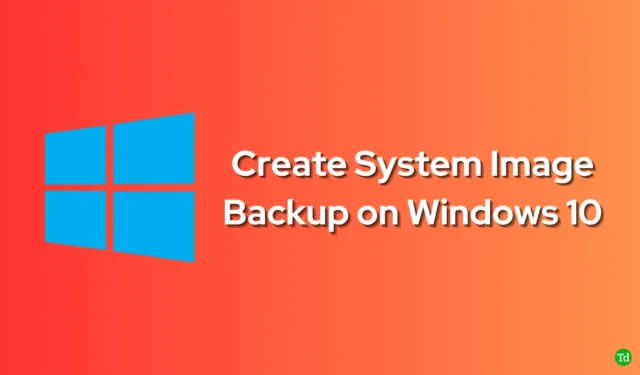
시스템 충돌로 인해 시스템 오류가 발생할 수 있는 경우가 많습니다. 이런 일이 발생하면 PC로 부팅할 수 없으며 처음부터 Windows를 설치해야 합니다. 파일을 백업했더라도 PC에 모든 설정을 수행하고 모든 앱을 다시 설치해야 합니다.
이러한 사고를 방지하려면 Windows 10에서 시스템 이미지 백업을 생성할 수 있습니다. 일반적으로 시스템 이미지 백업에는 앱, 설정 및 파일을 포함한 전체 Windows의 이미지가 포함됩니다.
따라서 어느 시점에서든 시스템 오류가 발생하는 경우 시스템 이미지 백업에서 PC를 복원할 수 있으므로 모든 것을 처음부터 시작해야 하는 번거로움이 줄어듭니다.
Windows 10 의 시스템 이미지 백업을 만드는 것은 비교적 쉽습니다. 그러나 전체 프로세스에 도움이 되는 가이드를 찾고 있다면 이 문서의 단계를 따르세요.
Windows 10에서 시스템 이미지 백업을 만드는 단계
시스템 이미지 백업을 만들려면 Windows의 백업 및 복원 도구를 사용해야 합니다. 이를 수행하는 단계는 아래에 언급되어 있습니다.
- Windows 10 설정을 엽니다 .
- 업데이트 및 보안 섹션 에서 백업 및 복원으로 이동(Windows 7)을 클릭합니다.


- 왼쪽 옵션에서 시스템 이미지 생성을 누릅니다 .

- 백업을 저장할 위치( 하드 디스크 , 하나 이상의 DVD 또는 네트워크 위치 )를 선택해야 합니다 . 옵션 중 하나를 선택하고 다음을 클릭합니다 .

- 이제 백업할 드라이브를 선택해야 합니다. 드라이브를 선택하고 다음 을 클릭합니다 .
- 이제 어떤 항목이 백업될지 확인할 수 있습니다. 계속하려면 백업 시작을 클릭하세요 .

- 시스템 복구 디스크를 생성하라는 팝업이 표시됩니다. 생성하지 않으려면 아니요 를 클릭하고 그렇지 않으면 예를 클릭합니다 .
- 프로세스가 완료될 때까지 기다린 후 닫기를 클릭하여 시스템 이미지 백업 도구를 닫습니다.
- 이제 Windows + E 키 콤보를 눌러 파일 탐색기를 열고 백업을 생성한 위치로 이동합니다. 백업이 성공했음을 의미하는 WindowsImageBackup 이라는 폴더가 표시됩니다 .
최종 단어
위 단계를 통해 Windows 10 PC에서 시스템 이미지 백업을 만들 수 있습니다. 이 백업을 생성하면 시스템 오류가 발생할 경우 이를 사용하여 시스템을 복원할 수 있습니다.
자주 묻는 질문
1. Windows 10에는 시스템 이미지 백업이 있습니까?
예, Windows 10에는 시스템 이미지 백업이 있습니다. Windows 10에서는 파일 및 이미지 백업이라는 두 가지 유형의 백업을 생성할 수 있습니다. 파일백업을 하시면 PC에 있는 파일만 저장되지만, 이미지백업은 모든 설정과 앱, 파일이 저장됩니다.
2. Windows 10에서 시스템 이미지 백업을 어떻게 생성합니까?
백업 및 복원 도구는 Windows 10에서 시스템 이미지 백업을 생성할 수 있습니다. 위 문서에서 이에 대한 단계를 이미 논의했으므로 해당 단계에 따라 Windows 10의 이미지 백업을 생성할 수 있습니다.
3. 시스템 이미지가 모든 것을 백업합니까?
예, 시스템 이미지가 모든 것을 백업합니다. 이렇게 하면 PC의 모든 드라이브, Windows 설치 파일, Windows 설정, 앱 및 모든 사용자 파일을 포함하여 PC의 모든 내용이 백업됩니다.




답글 남기기